如何在电脑上创建打印机设置(简单步骤让您轻松设置打印机)
- 数码百科
- 2024-11-04
- 62
随着科技的不断进步,电脑已经成为我们日常生活中必不可少的工具。而在使用电脑的过程中,打印机也是一个重要的设备。如何在电脑上正确创建和设置打印机呢?本文将向您介绍一些简单的步骤,让您轻松完成打印机设置。
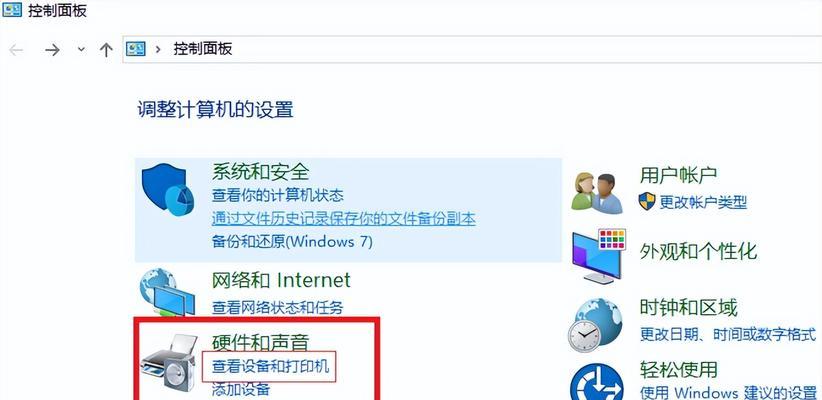
一:检查打印机连接
在进行打印机设置之前,首先要确保打印机与电脑正确连接。请检查打印机的电源线是否插入并通电,USB线是否连接到电脑的USB接口。
二:寻找打印机设置选项
打开电脑的控制面板,然后点击“设备和打印机”选项。在设备和打印机列表中,找到您要设置的打印机并右键点击,选择“属性”或“设置”选项。
三:设置默认打印机
在打印机属性或设置界面中,找到“默认打印机”选项,并将您想要设置为默认打印机的设备选中。
四:选择打印机驱动程序
确保您的电脑已安装适用于该打印机型号的驱动程序。如果没有安装,您可以从打印机制造商的官方网站上下载并安装最新的驱动程序。
五:调整打印机偏好设置
在打印机属性或设置界面中,您可以根据实际需求调整打印机的偏好设置,如纸张类型、打印质量、颜色设置等。
六:配置网络打印机
如果您使用的是网络打印机,需要在打印机设置界面中选择“添加网络打印机”选项,并按照提示步骤进行配置。
七:安装附加功能
某些打印机可能提供额外的功能,如扫描、复印等。如果您希望使用这些功能,可以在打印机设置界面中找到相应的选项,并进行安装。
八:处理打印机故障
如果在设置过程中遇到问题或者无法正常使用打印机,您可以点击打印机属性或设置界面中的“故障排除”选项进行问题诊断和解决。
九:连接多台打印机
如果您需要在电脑上连接多台打印机,可以重复上述步骤,为每台打印机设置独立的打印机属性和偏好设置。
十:打印测试页
在完成所有设置后,您可以点击打印机设置界面中的“打印测试页”选项,以确保打印机能够正常工作。
十一:共享打印机
如果您希望将打印机共享给其他电脑使用,可以在打印机设置界面中选择“共享”选项,并按照系统提示进行设置。
十二:更新打印机驱动程序
定期检查并更新您的打印机驱动程序可以确保打印机始终能够正常工作。您可以访问制造商的官方网站,下载最新的驱动程序进行安装。
十三:保养打印机
定期清洁和维护打印机可以延长其使用寿命并保持良好的打印质量。请按照打印机制造商提供的清洁指南进行操作。
十四:解除打印机设置
如果您需要解除电脑上的打印机设置,可以在打印机设置界面中选择“删除”或“取消共享”选项,并按照系统提示进行操作。
十五:
通过简单的步骤,您可以在电脑上轻松创建和设置打印机,确保您的打印工作高效顺畅。记得定期更新驱动程序和进行打印机维护,以保持最佳的打印效果。
一步步教你如何设置电脑中的打印机
在现代科技时代,打印机已经成为我们生活中必不可少的一部分。然而,有时候我们购买了新的打印机或者更换了电脑,就需要重新设置打印机以便能够正常工作。本文将详细介绍如何在电脑上创建打印机设置,帮助读者顺利完成这个任务。
1.查找和下载适当的驱动程序
-打开你的电脑浏览器,并搜索你所购买的打印机品牌和型号的驱动程序。
-进入官方网站或者其他可靠的下载网站,下载与你的操作系统兼容的最新驱动程序。
2.运行驱动程序安装程序
-找到你刚才下载的驱动程序文件,并运行它。
-按照安装向导的指示,选择你想要的安装选项,并点击“下一步”继续安装。
3.连接打印机到电脑
-将打印机的USB接口线插入电脑的USB端口。
-如果你的打印机支持无线连接,可以按照打印机说明书中的指示进行无线连接设置。
4.打开电脑的控制面板
-点击开始菜单,并选择“控制面板”选项。
5.找到“设备和打印机”选项
-在控制面板窗口中,找到并点击“设备和打印机”选项。
6.添加新的打印机设备
-在设备和打印机窗口中,点击“添加打印机”按钮。
7.搜索可用的打印机
-电脑将开始搜索可用的打印机设备,等待搜索完成。
8.选择你的打印机
-当搜索完成后,你会看到一个列表显示了可用的打印机设备。
-从列表中选择你要设置的打印机,并点击“下一步”。
9.设置打印机偏好
-根据你的喜好和需求,在设置向导中选择打印机的默认设置、共享选项以及其他首选项。
-点击“下一步”继续。
10.完成设置向导
-在设置向导的最后一页,可以查看你所做的所有选择。
-如果一切都正确无误,点击“完成”按钮。
11.打印测试页
-为了确保打印机已经正确设置,在完成设置向导后,可以选择打印测试页。
-点击“打印测试页”按钮,等待测试页打印完毕。
12.安装其他打印机驱动
-如果你还有其他的打印机需要设置,可以重复上述步骤,添加更多的打印机设备。
13.修改默认打印机
-如果你希望将新添加的打印机设备设置为默认打印机,返回到“设备和打印机”窗口,右键点击你要设置的打印机,并选择“设置为默认打印机”。
14.调整其他打印机设置
-根据你的需要,进一步调整打印机的高级设置,例如纸张大小、打印质量等。
15.
通过以上步骤,你已经成功地在电脑上创建了打印机设置。记得定期更新驱动程序以保持打印机的最佳性能,并根据需要调整打印机的设置。希望本文能够对读者们带来帮助。
版权声明:本文内容由互联网用户自发贡献,该文观点仅代表作者本人。本站仅提供信息存储空间服务,不拥有所有权,不承担相关法律责任。如发现本站有涉嫌抄袭侵权/违法违规的内容, 请发送邮件至 3561739510@qq.com 举报,一经查实,本站将立刻删除。